


  |
 |
 |
|||
|
Le multimédia
Cet article propose d’en illustrer l’intérêt à la lumière du cas du Media Center proposé par l’opérateur SFR. Pour faire simple, un Media Center est un petit ordinateur, souvent sans clavier ni écran, capable de gérer l'ensemble de vos fichiers multimedia (musiques, photos, films ou musiques préférées…) quel que soit leur emplacement, et que vous pouvez connecter à une chaîne hifi, une télévision, etc. Cet équipement qui est connecté à vos équipements video/hifi, une fois pour toute, est donc capable de récupérer et diffuser non seulement les contenus numériques qu’il stocke lui-même, mais également les contenus des autres ordinateurs de la maison.Doté d’une interface ergonomique, le Media Center offre à tous les membres de la famille la possibilité de faire converger les équipements multimédia vers votre salon par exemple. Maintenant la plupart des fournisseurs d'acces à internet inclut le média center dans leurs offres. SFR fournit un boitier qui inclue un décodeur HD TV MPEG 4: LES BRANCHEMENTS  Le Media
Center permet d’afficher vos contenus, d’écouter vos musiques et de
regarder vos photos ou vidéos, stockés sur:
 J'ai récupéré un ancien disque dur 3,5 pouces de mon ancien PC, je l'ai formaté en FAT32 et branché en IDE dans un boitier vierge.  Ce disque dur de 160 Go est
supplémentaire au disque dur déjà existant de 80 Go interne dans le
média
center.
 On
commence par connecter le média center à la box
ADSL, à la télévision (par un câble HDMI tant qu’à faire), et à la
chaîne HiFi.
 Le câble côté box ADSL se branche sur la prise correspondante TV.  Puis le câble est branché
sur l'adaptateur émetteur CPL où la SFR Box ADSL y est branchée pour
accès au réseau électrique.
L'INSTALLATION Ensuite il suffit de télécharger un petit logiciel que l'on installe sur chaque PC de la maison. On autorise ainsi les dossiers à être "vus" dans le média center et sur l'écran TV!! Puis avec la télécommande qui sert à piloter la télévision sur ADSL, vous pouvez accéder au menu Media Center. Depuis ce menu vous allez pouvoir récupérer votre contenu auprès de 4 grandes « sources multimedia »:
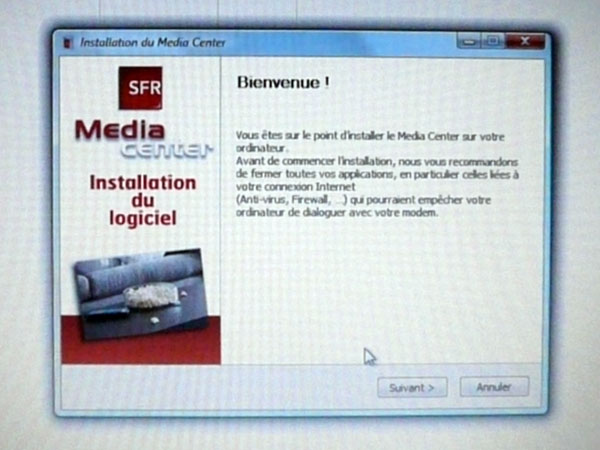 On installe le logiciel
tout simplement comme un logiciel commun en
suivant les instructions à l'écran. 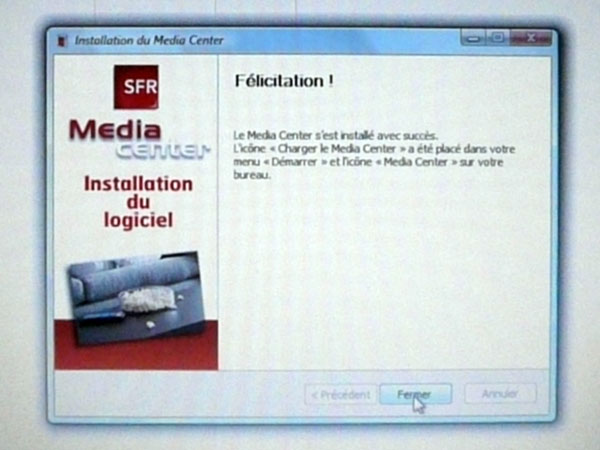 Une fois que le logiciel est installé, cliquez pour le lancement immédiat. 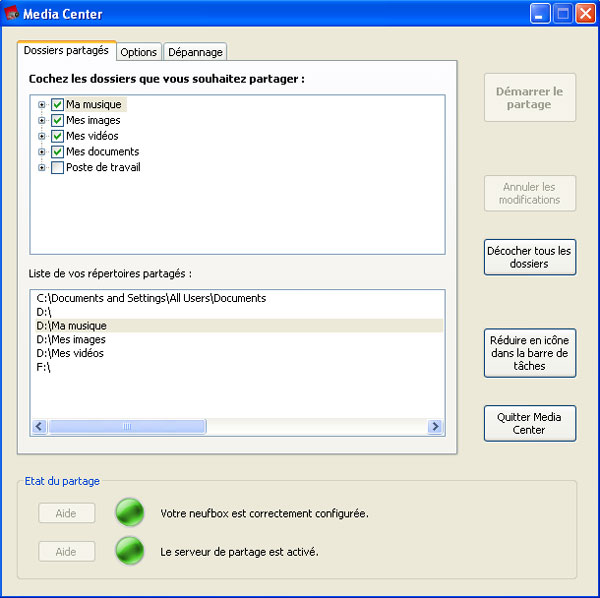 On coche un partage des
dossiers classiques du PC fixe du bureau. 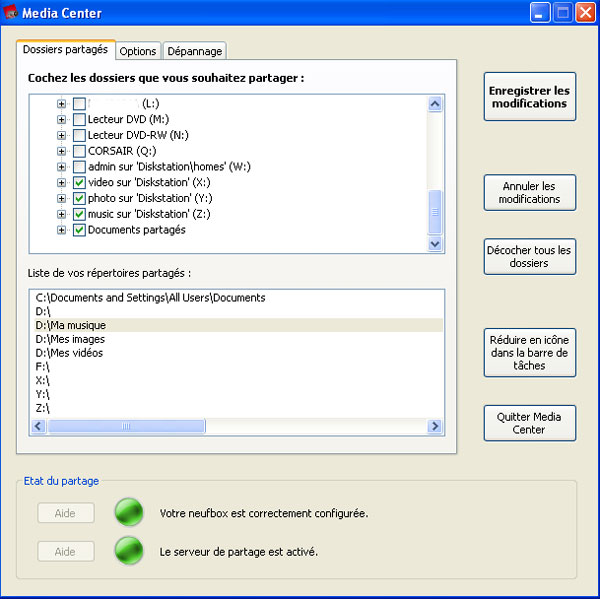 Donc de la même manière que
pour un PC, on autorise depuis le PC du bureau (ou le PC portable
aussi) l'accès aux dossiers du serveur DS 209 depuis le symbôle + poste
de
travail en cliquant sur le petit carré. Normalement ces dossiers sont
visibles sur chaque PC si on décide de partager les dossiers sur chacun
d'eux, donc la manipulation peut se faire depuis n'importe quel PC du
réseau. 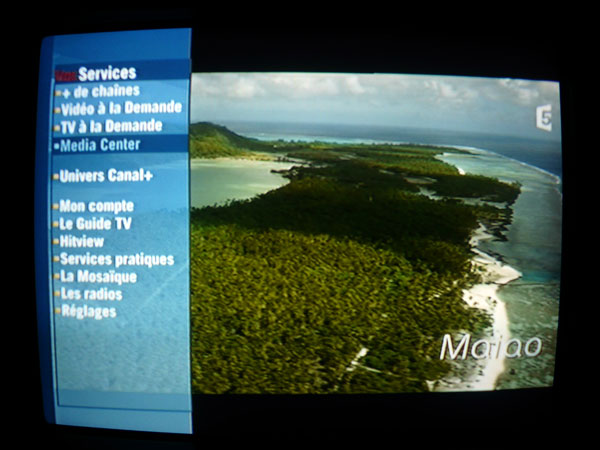 On accède donc au média
center depuis la télécommande via la touche  Au lancement, le Media
Center va automatiquement vérifier quels sont les espaces de stockage
disponibles : matériels branchés sur votre Décodeur TV HD...
 ...fichiers stockés sur votre ordinateur ou vos ordinateurs si vous en avez plusieurs connectés à votre neufbox...  ...fichiers stockés sur
votre compte 9 Giga...  Donc à partir du décodeur
HD TV média center on a le choix à 2 disques durs.  A partir de
ordinateur, on peut accéder aux fichiers des 2 PC. 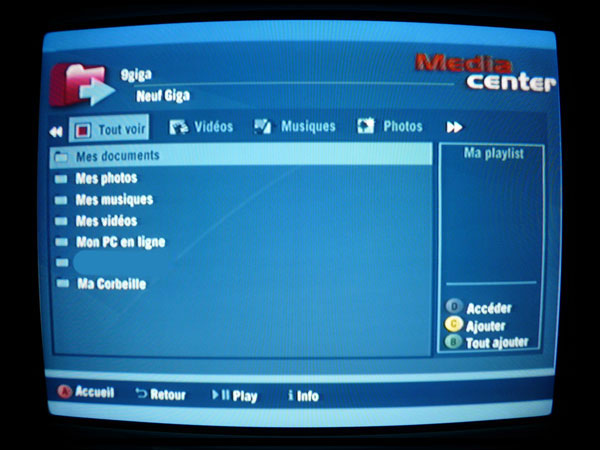 Et à partir de 9 giga, on peut accéder aux fichiers déposés sur le serveur du fournisseur. AFFICHER SES CONTENUS 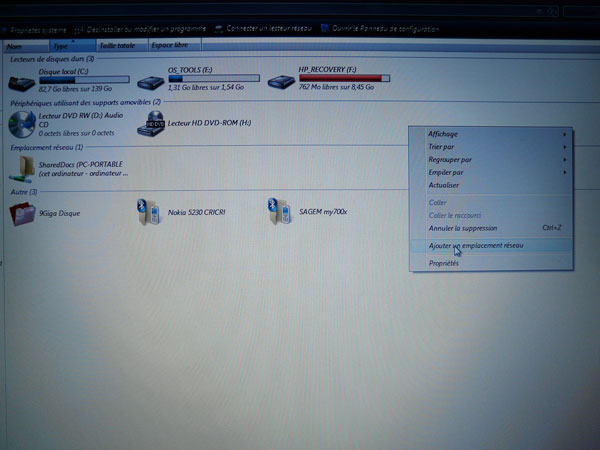 Pour se faire, nous allons
procéder à une mise en réseau à partir du PC portable. 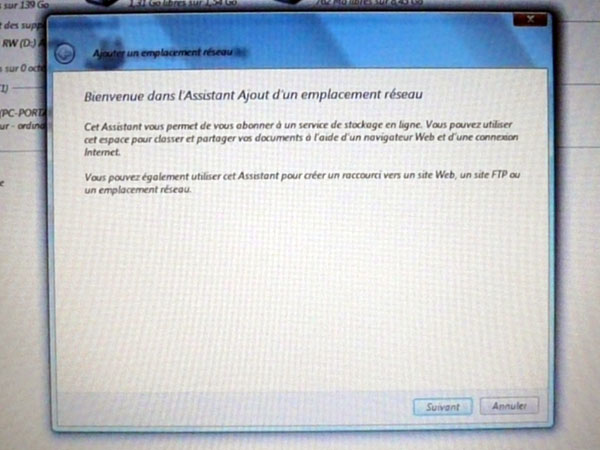 L'assistant démarre. 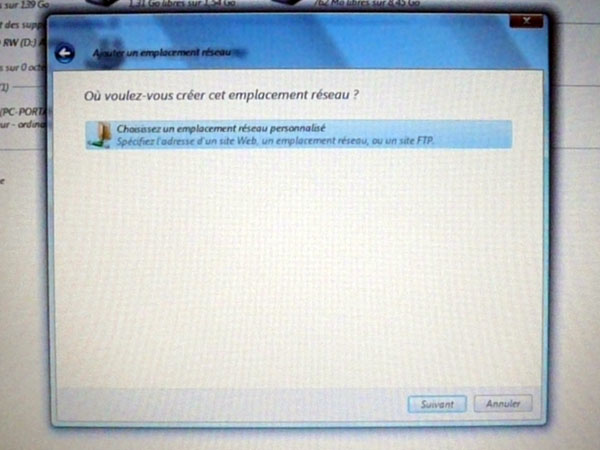 Création de l'emplacement réseau. 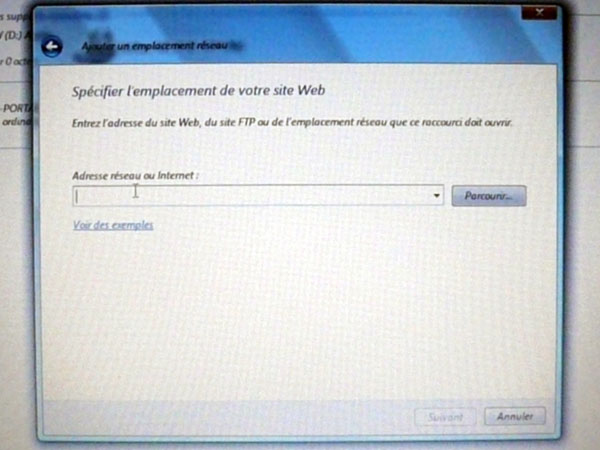 Ne pas cliquer dans la fenêtre mais sur "Parcourir". 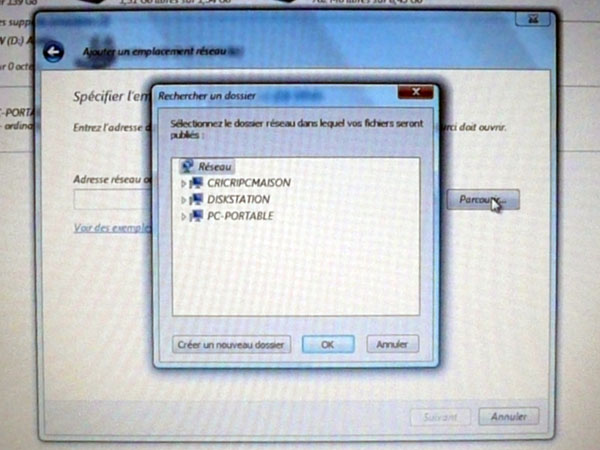 Les 3 composantes du réseau sont détectées: les PC fixe et portable et le serveur DISKSTATION. 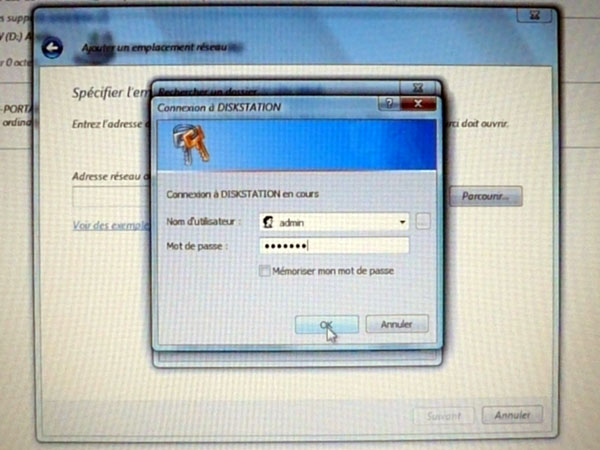 Choisir DISKSTATION et entrer ses mots de passe créés lors de la toute 1ère installation. 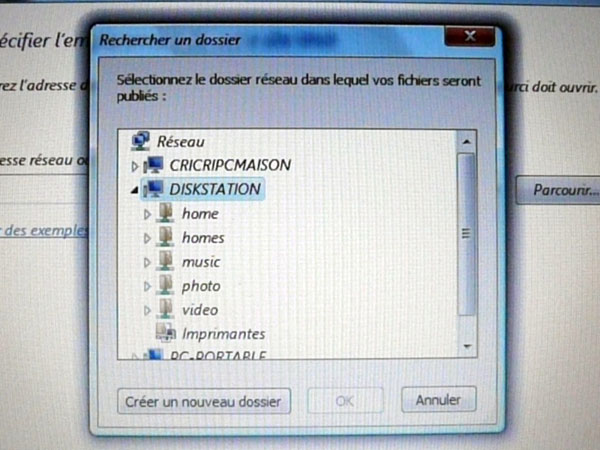 La connexion établie, cliquer dessus pour faire apparaitre les différents dossiers. 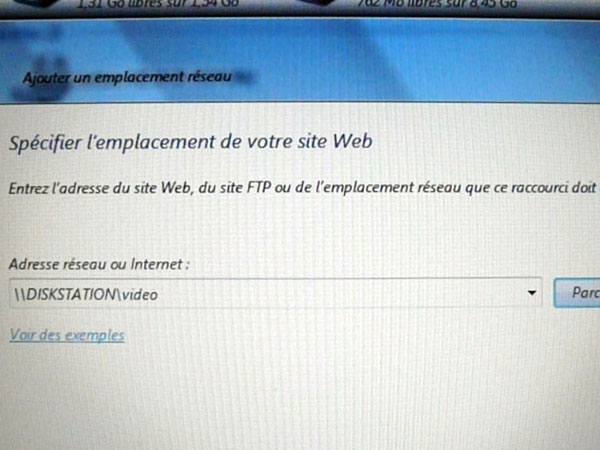 En choisir un parmi tous disponibles. 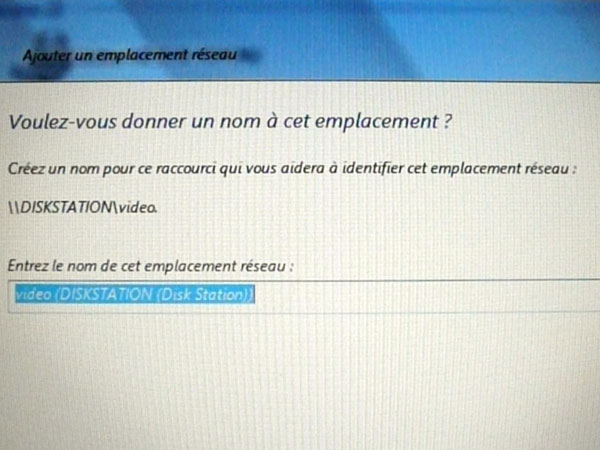 Lui donner un nom réseau ou bien laisser automatiquement l'assistant le nommer. 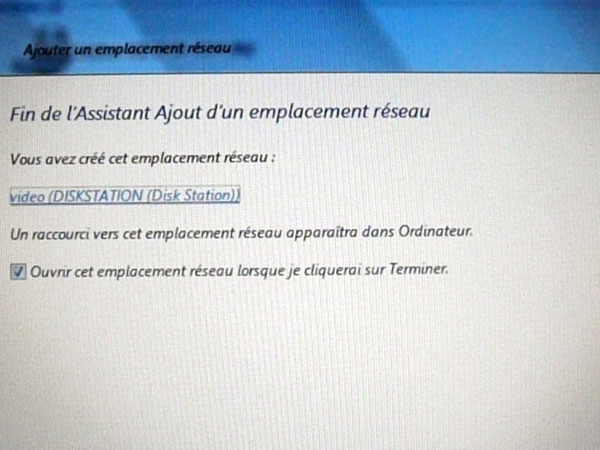 Création du raccourci dans l'interface "Poste de travail". 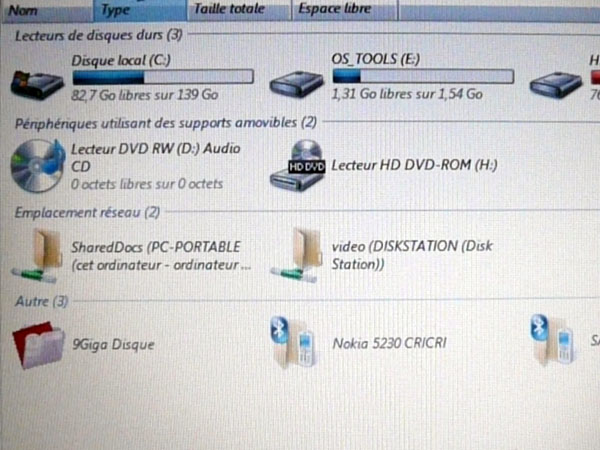 La création est finalisée et depuis "Poste de travail", on peut accéder aux fichiers vidéo du serveur. 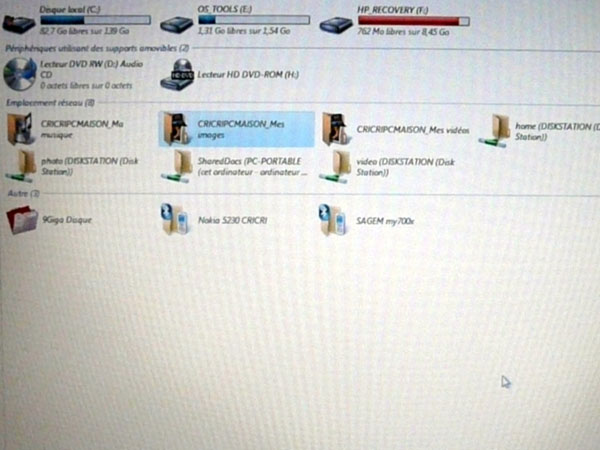 On répète la manipulation avec tous les dossiers que l'on veut partager sur le PC portable. J'en profite pour faire de même avec le PC fixe CRICRIPCMAISON et chaque dossier partagé (vidéos/images/musiques) apparait dans l'emplacement réseau. 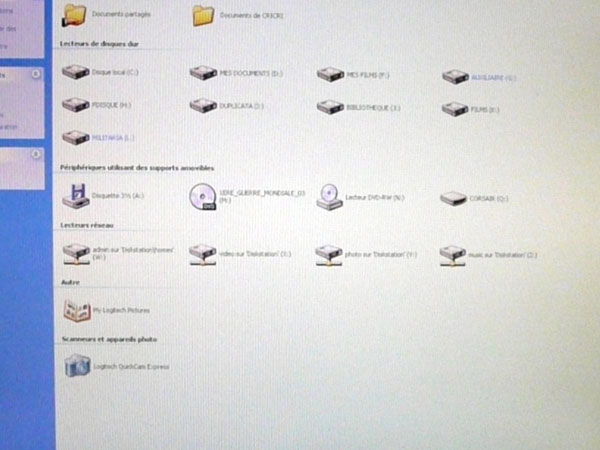 La même image mais prise à
partir du Poste de travail du PC fixe CRICRIPCMAISON.  Je prends des photos du fauve que je dépose dans le dossier 'Mes Images" du PC fixe. Avec le bureau étendu, je choisis à droite parmi les multiples photos afin de visualiser à gauche celle que l'on clique et qui sera choisi au final après tri. 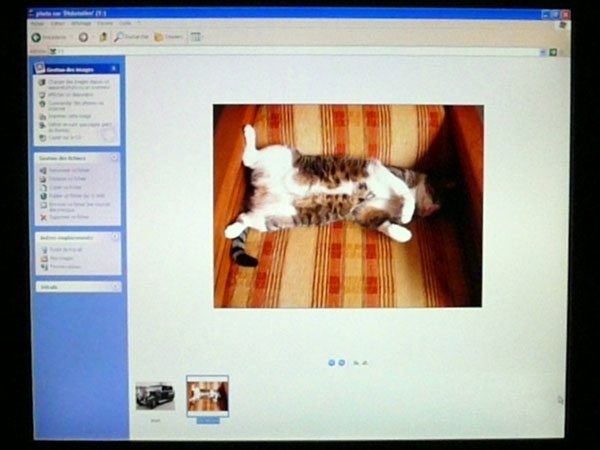 Je dépose cette photo dans le dossier "photo" du serveur DISKSTATION en copiant collant depuis "Mes images" du PC fixe et en cliquant sur l'icône réseau du serveur "photo (DISKSTATION (Disk Station))". 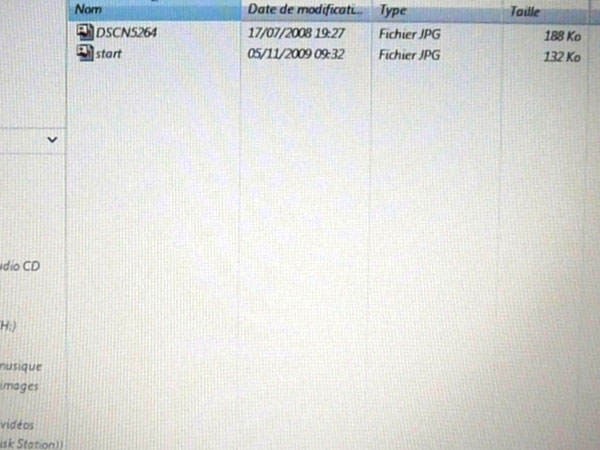 Le contenu du dossier est composé de 2 photos dont celle qui nous interesse: DSCN5264.  On vérifie que l'on a bien accès à cette photo sur l'écran du PC Portable depuis les emplacements réseau soit du PC fixe dans "Mes Images" ou soit du serveur depuis "DISKSTATION/photo".  Mais la finalité est de pouvoir voir la photo sur la télévision. Cette image doit être puisée depuis l'image "ordinateur". 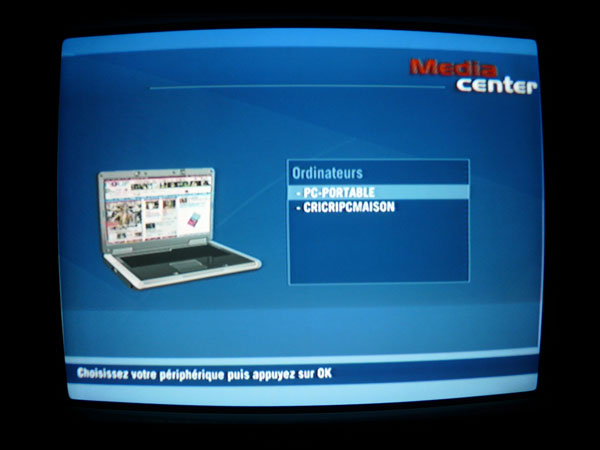 On repère bien les 2 PC
mais pas de DISKSTATION. 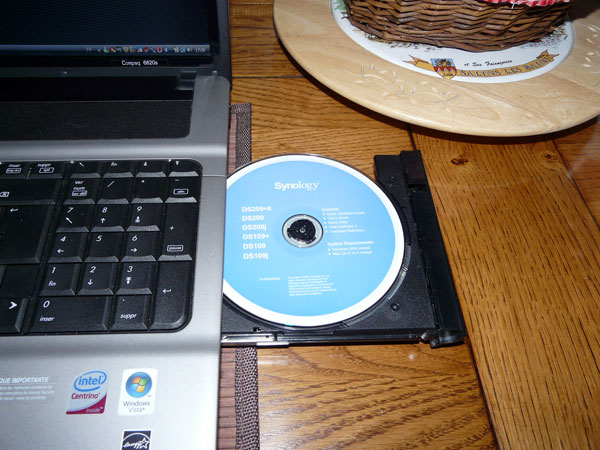 Insertion du Cdrom fourni par le fabricant. 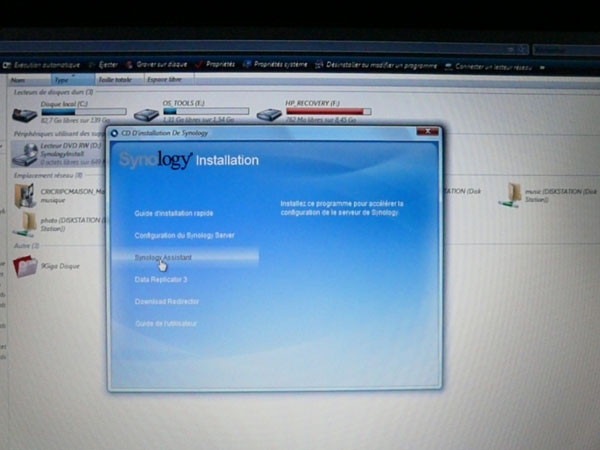 Cliquer sur "Synology Assistant". 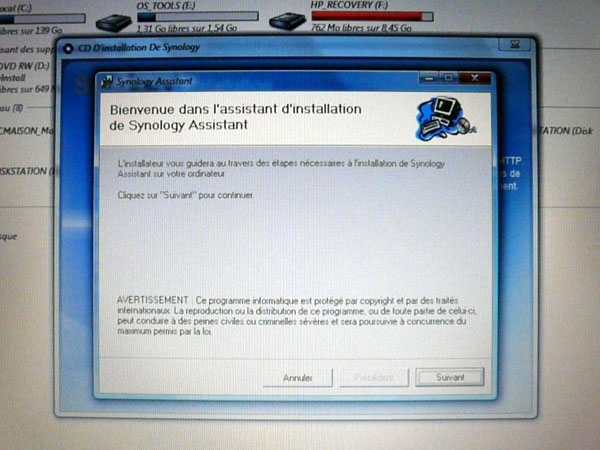 Suivre les instructions. 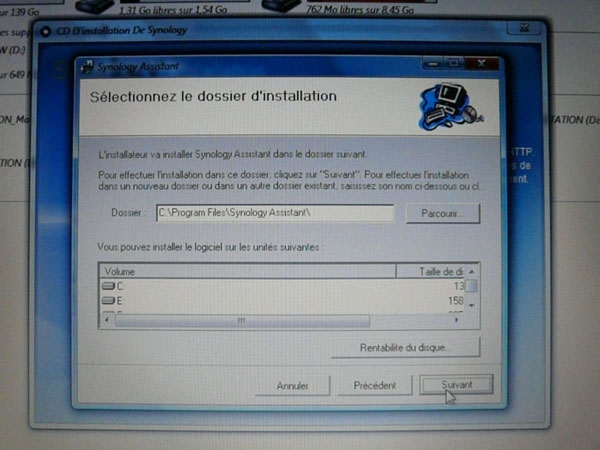 Installer le dossier dans C: . 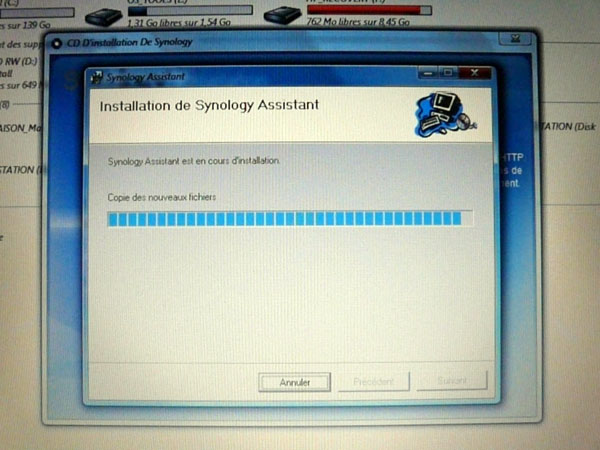 L'installation se fait en plusieurs étapes. 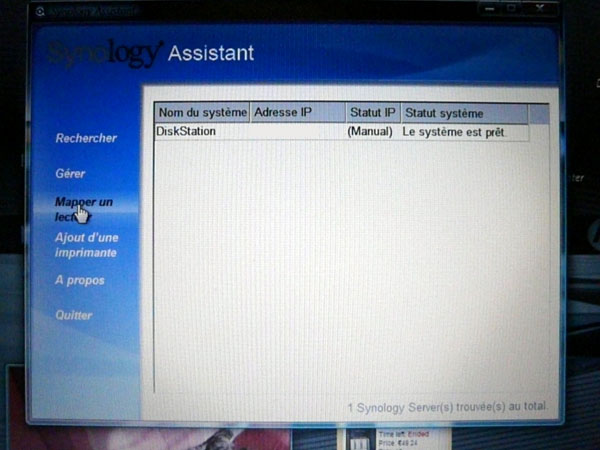 Le logiciel se lance et détecte automatiquement le serveur DISKSTATION via son adresse IP. 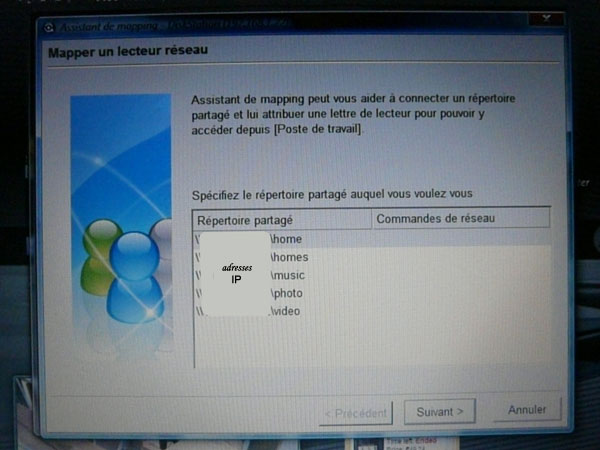 On clique sur "Mapper un
lecteur"afin de détecter les différents dossiers sur le serveur. 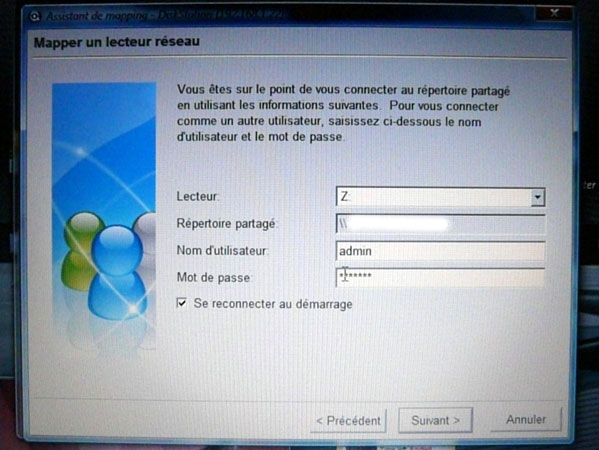 Comme d'habitude, on se loggue au serveur via son mot de passe. 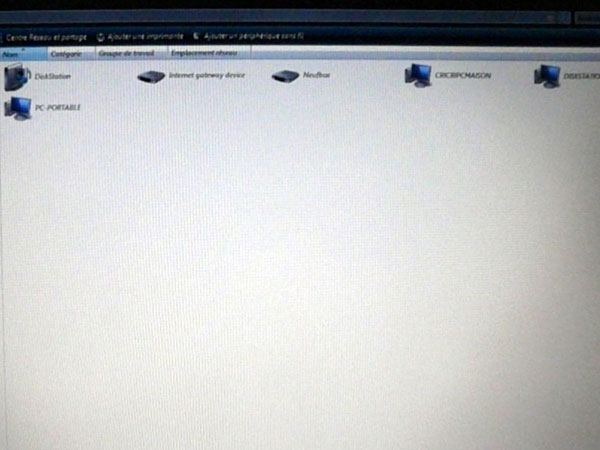 Le réseau détecte tous les lecteurs potentiels. 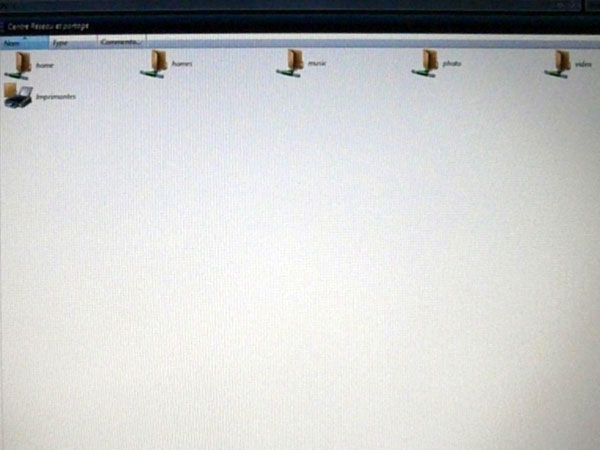 Et les dossiers du serveur, donc le logiciel est maintenant opérationnel. 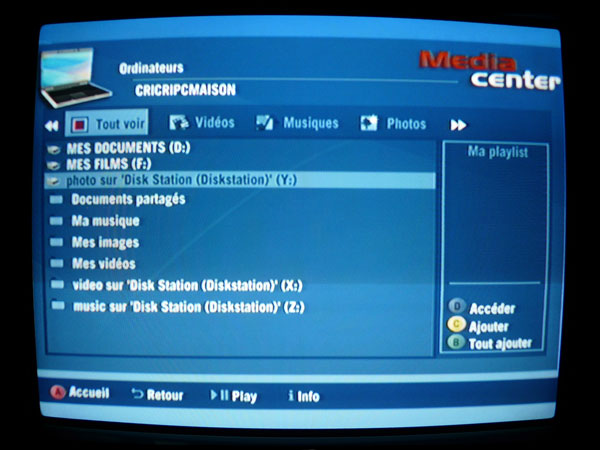 Vérifions maintenant si le
média center détecte les dossiers du serveur. 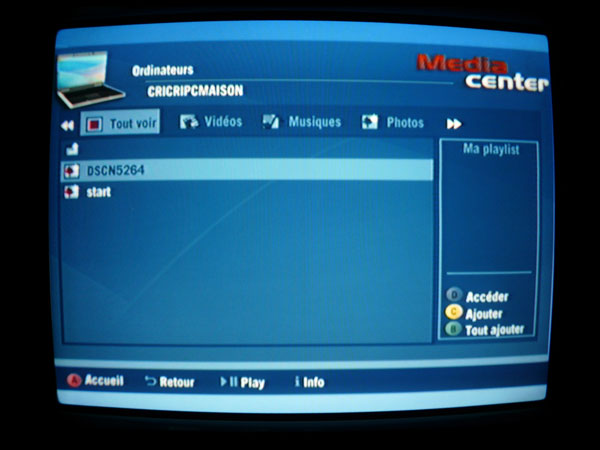 La photo DSCN 5224 est bien là, ouf!!!!.  Et le fauve s'affiche sur
l'écran de la télévision. CONCLUSION Les formats lus sur le média center
Exemples d’usage Au bout de quelques mois d’utilisation, voici les usages les plus fréquents que je fais du média center :
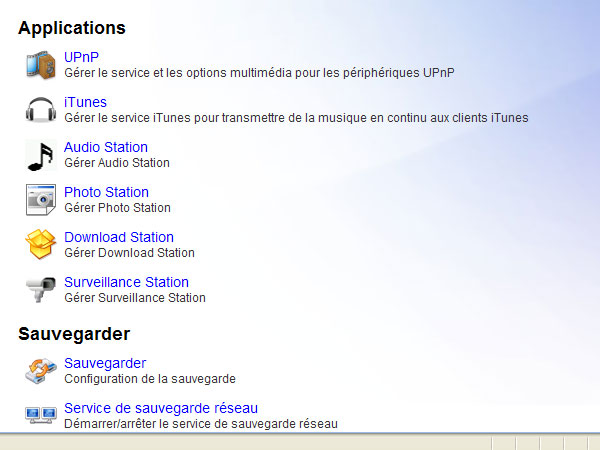 Ouvrir la gestion du serveur en mode détaillé et choisir l'application iTunes.
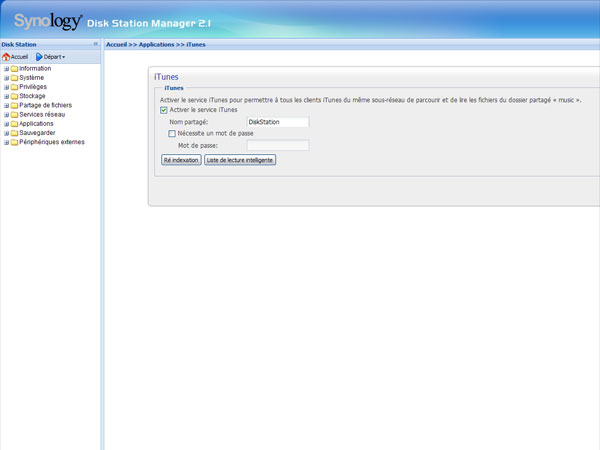 Cochez "Activer le service iTunes". 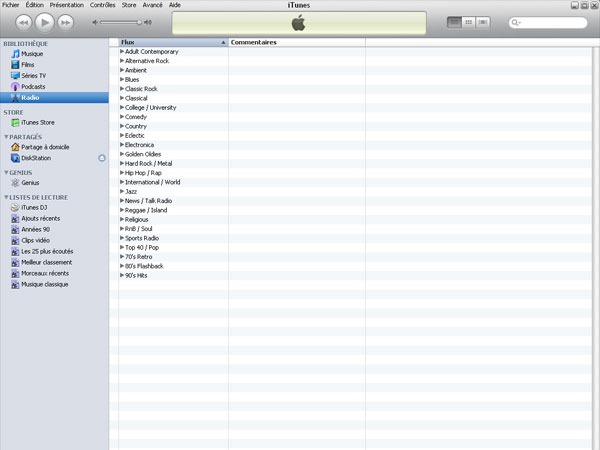 En ouvrant par ex le
service client iTunes du PC fixe, on repère bien la bibliothèque locale
du PC
et en dessous dans l'onglet "PARTAGES" le serveur DiskStation. Branchement d'amplificateurs home cinéma et musicaux Chaque téléspectateur passe près de quatre heures devant son téléviseur. Alors pourquoi ne pas songer à brancher un ampli home cinéma avec prise Ethernet et grâce au streaming : accédez, diffusez et partagez vos divertissements préférés. En relation directe avec votre ordinateur et internet, l'ampli communique sur les réseaux locaux Ethernet et sans fil Wi-Fi, interprète les signaux en provenance d’un serveur audio et se configure parfaitement sur internet à partir du réseau local. Une fois configuré,vous pouvez écouter tous vos fichiers musicaux enregistrés sur PC, sur votre chaîne Home Cinéma avec une exceptionnelle qualité. Via son port USB HOST, l’amplificateur Home Cinéma sait lire les fichiers MP3/WMA stockés sur un baladeur audio numérique, une clé USB ou un disque dur externe. Par une simple liaison de l’ampli au réseau local Ethernet ou Wifi, vous accédez à quelques 7000 radios internet du monde entier, en qualité numérique WMA et MP3. De plus en plus de Podcast radio sont disponibles sur Internet et l'ampli vous permet également d'y accéder via son interface de navigation. Vous avez aussi la possibilité grâce aux boitiers CPL de faire du multi TV, c'est à dire de diffuser les contenus multimédias sur des téléviseurs dans différentes pièces et pourquoi pas selon le budget brancher plusieurs home cinéma de qualité et de conception différentes. 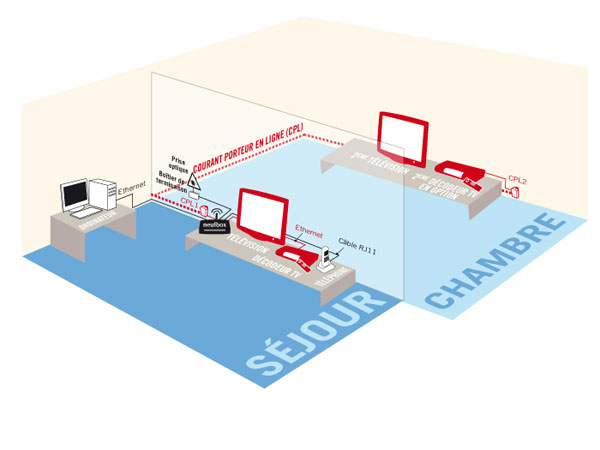  Les derniers amplis Home Cinéma intègrent une prise Ethernet réseau ici à droite .   Exemples de gros pré-amplificateurs avec prise Ethernet!!. Du côté du PC de bureau, je me suis fait un système HIFI stéréo branché directement au PC par le biais d'une carte son externe M-AUDIO qui permet de diffuser le son des chaines audio WEB, de ma bibliothèque de musiques via itunes maintenant sur le serveur et aussi des films siur l'écran 26 pouces si la télévision est occupée par quelqu'un d'autre!!!.  La carte son façade avant avec les prises XLR, jack 6,35 mm et potentiomètres de réglages.  La carte son façade arrière avec les prises jack entrée (synthétiseur), sortie (vers préamplificateur), prises midi reliées au synthétiseur, câble USB relié au PC.  Préamplificateur à architecture double mono disposant chacun de sa propre alimentation.  Câble XLR mâle transportant le signal audio analogique et permettant de supprimer les parasites et bruits induits sur les longueurs grâce à une technologie de déphasage.  Façade arrière du préamplificateur avec entrées des câbles de la carte son et sorties de câbles vers les 2 amplificateurs séparés en mode XLR donc symétrique.  Façade avant de l'un des amplificateurs monos, celui de droite, avec une des 4 enceintes satellites.  Façade arrière de l'amplificateur avec entrées du câble XLR du préamplificateur et sorties de câbles (B)vers les 2 enceinte satellites séparées et (A)vers le caisson de grave en mode push pull donc 2 HP de grave chacun alimenté par le bloc mono. Voilà je vous souhaite de bien profiter des possibilités de votre média center en espérant que ce tutoriel médiacenter vous aura aidé!!.   |
||||
 |
|
|
|||